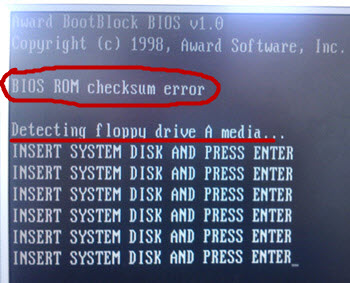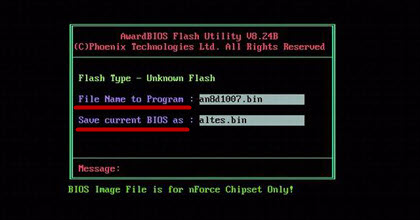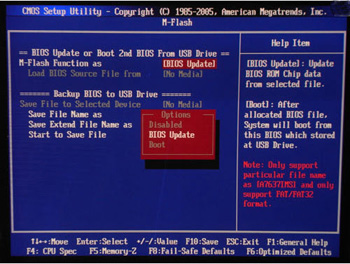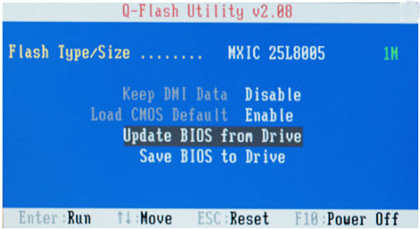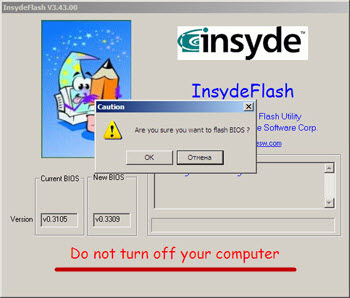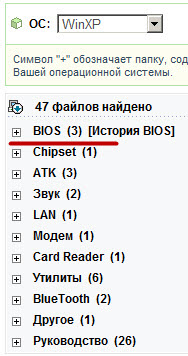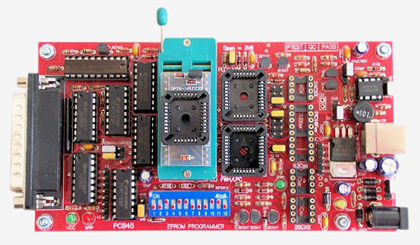Прошивка cmos что это
Что такое матрица CMOS на материнской плате?
Если извлечь батарею, то произойдет сброс настроек BIOS до их уровней по умолчанию. Это действительно простая задача, которая считается отличным шагом для устранения многих типов компьютерных проблем.
Как еще называют чип CMOS?
КМОП иногда называют часами реального времени (RTC), ОЗУ КМОП, энергонезависимой ОЗУ (NVRAM), энергонезависимой памятью BIOS или комплементарной симметрией металл-оксид-полупроводник (COS-MOS).
Как BIOS и CMOS работают вместе?
BIOS представляет собой компьютерный чип на материнской плате, такой как CMOS, за исключением того, что он предназначен для связи между процессором и другими аппаратными компонентами, такими как жесткий диск, порты USB, звуковая карта, видеокарта и многое другое. Компьютер без BIOS не поймет, как эти части компьютера работают вместе.
Смотрите наш Что такое BIOS? часть для получения дополнительной информации о BIOS.
CMOS также считается компьютерным чипом на материнской плате, или, более конкретно, чипом ОЗУ, это означает, что он теряет настройки, которые хранит при выключении компьютера. Тем не менее, батарея CMOS используется для обеспечения постоянного питания чипа.
Когда компьютер загружается в первый раз, BIOS извлекает информацию из чипа CMOS, чтобы понять настройки оборудования, время и все, что в нем хранится.
Что такое батарея CMOS?
CMOS обычно питается от батарейки типа CR2032, называемой батареей CMOS. Большинство батарей CMOS работают в течение срока службы материнской платы, в большинстве случаев до 10 лет, но иногда их необходимо заменить.
Неправильная или медленная системная дата и время, а также потеря настроек BIOS считаются основными признаками разряженной или выходящей из строя батареи CMOS. Заменить их так же просто, как заменить неисправный на новый.
Подробнее о матрицах CMOS и CMOS аккумуляторах
В то время как большинство материнских плат имеют место для батареи CMOS, некоторые небольшие компьютеры, такие как планшеты и ноутбуки, имеют небольшой внешний отсек для батареи CMOS, которая подключается к материнской плате через два маленьких провода.
Некоторые устройства, которые используют CMOS, включают в себя микропроцессоры, микроконтроллеры и статическое ОЗУ (SRAM).
Важно понимать, что CMOS и BIOS не являются взаимозаменяемыми терминами для одного и того же. Хотя они работают вместе для выполнения определенной функции в компьютере, они представляют собой два совершенно разных компонента.
Чипы CMOS желательны для устройств с батарейным питанием, таких как ноутбуки, потому что они потребляют меньше энергии, чем чипы других типов. Хотя они используют как цепи с отрицательной полярностью, так и цепи с положительной полярностью (NMOS и PMOS), одновременно включается только один тип цепи.
Эквивалентом CMOS для Mac является PRAM, что означает RAM параметр.
Как перепрошить БИОС
Но давайте немного напомним себе, что же такое BIOS и какова его роль в работе компьютера? Чтобы не повторяться дважды, рекомендую Вам обратиться к статье «Как сбросить настройки биоса». В ней достаточно подробно эти вопросы рассматриваются. Здесь же просто ограничимся следующим фото:
К слову, извлечение микросхемы лучше проводить с помощью специального приспособления, называемого «экстрактор»:
Давайте еще немного порассуждаем о том, в каких случаях надо перепрошивать bios материнской платы и что это может нам дать?
Мы располагаем несколькими возможностями для того, чтобы перепрошить биос. Перепрошить биос из под Windows, из под DOS или же непосредственно из самого bios-а.
Хотя, если уж мы рассматриваем все возможные варианты, то на некоторых современных платах устанавливают сразу две микросхемы биос. На такие изделия, как правило, наносится маркировка «Dual BIOS». В таком случае при неудачной прошивке БИОС восстановится самостоятельно. На экране появится извещения об ошибке и запрос на восстановление. После подтверждения восстановления произойдет копирование заведомо рабочей микропрограммы из второй микросхемы.
Рассказывать о том, как перепрошить bios материнской платы самостоятельно я буду основываясь на реальном примере, не так давно имевшем место быть в нашем IT отделе.
Итак, принесли нам из удаленного офиса системный блок. На вопрос «Что случилось?» получаем ответ: «После включения на экране пишет что-то непонятное». Ладно, к таким «содержательным» объяснениям приучены 🙂 Включаем его и видим следующую картину:
Примечание: Не путайте ситуацию, когда «слетела» прошивка БИОС-а (операционная система не запускается) и случай, когда мы имеем разряженную батарейку микросхемы CMOS.
Предвижу каверзный вопрос: «А если нет дисковода, что делать?» 🙂 Воспользоваться его USB аналогом. Вот, к примеру, таким:
Итак, скопировав на нашу системную дискету эти два файла мы должны вставить ее в дисковод и перезагрузиться. В случае запланированной (не вызванной поломкой) перепрошивки биоса весьма уместным будет сначала сохранить старую версию прошивки. Она здорово пригодится нам в том случае, если что-то пойдет не так и нам придется «откатить» систему до первоначального состояния.
Окно резервного копирования может выглядеть вот так:
Но в нашей ситуации, как Вы понимаете, перепрошивка биос была вызвана именно поломкой и являлась мерой вынужденной. Так что ни о каком резервном копировании речь в тот момент не шла. Задачей было «оживить» сам компьютер. Системная плата «DFI NS35-TL» напрочь отказывалась запускаться, выдавая сообщение об ошибке «биос» и приглашение вставить системный диск в дисковод «А».
А ведь эту материнскую плату мы уже хотели отнести на склад или пустить на запчасти. Вот уже два месяца она работает без нареканий.
Вопрос: Как перепрошить биос материнской платы возникает с регулярной периодичностью. Поэтому давайте обзорно рассмотрим и другие варианты перепрошивки bios.
На относительно старых материнках такая возможность была реализована на уровне самого bios. Вот как эта опция могла выглядеть:
Сейчас «модной» стала утилита «Q-Flash», которая интегрируется производителем в сам биос и может быть оттуда запущена.
Перепрошить биос из под Windows еще проще. В этом случае сам bios и флешер «упакованы» в один файл с расширением «exe» и Вам остается только запустить его на выполнение прямо в Windows. Вот как это может выглядеть:
Нажимаете «Ok», подтверждая свое намерение, видите бегущую полосу (индикатор перепрошивки) и через пару секунд имеете новый BIOS. Можете перезагрузиться, войти в него и проверить изменилась ли его версия (ее числовое обозначение обычно указывается в правом верхнем углу).
Другое дело, что в перепрошивке биоса из под Windows кроются свои подводные камни. К примеру: был случай, когда после обновления прошивки таким образом и перезагрузки операционной системы перестали работать все USB порты. Пришлось повторно «перешить» биос (той же прошивкой), но уже в режиме Dos-а (с дискеты). После этого все заработало нормально! Обязательно держите этот момент в голове, когда будете выполнять подобную процедуру в Windows.
Теперь несколько слов о том, где же взять новый микрокод для наших нужд? Советую, по возможности, всегда загружать его с сайта производителя материнской платы (это не та процедура, к которой можно относиться спустя рукава). Прошивки, как правило располагаются в одной секции с драйверами для системной платы и могут быть загружены оттуда.
Помните, в начале статьи мы упоминали о том, что при неправильной перепрошивке bios нам может помочь только «Программатор»? Сейчас самое время остановиться на этом моменте более подробно.
Программатор это устройство, которое подсоединяется к компьютеру через стандартные порты (COM, LPT, USB) или же может быть выполнено в виде отдельной PCI или ISA платы расширения.
Вот, к примеру, как выглядит устройство такого класса «USB Willem EPROM Programmer BIOS»:
В такой программатор помещается извлеченная из нашей материнской платы микросхема BIOS, устройство подключается к компьютеру и с помощью специфического программного обеспечения БИОС перепрошивается (в него записывается обновленный микрокод).
Если кому нужно, то расшифровка звуковых кодов биоса у нас находится вот здесь (в комплекте идет специализированная программа).
Обзор новой технологии UEFI, пришедшей на смену традиционному Bios, мы проводили в отдельной статье нашего сайта.
Как обновить (перешить) БИОС. Руководство для начинающих (очень подробное).
Напоминаем, что все операции по перепрошивке БИОС являются довольно серьезной вещью, могущей вызвать весьма неприятные последствия, вплоть до полной неработоспособности материнской платы. Выполнять ее желательно в моменты, когда напряжение сети наиболее стабильно и отключение электричества наименее вероятно, ибо, если это произойдет в момент перепрошивки, материнская плата становится неработоспособной. Кроме того, сама природа микросхем БИОС (EEPROM) такова, что всякая операция ее перезаписи представляет довольно серьезный риск, поскольку вероятность возникновения ошибки велика.
(Далее идут рекомендации по прошивке, взятые частично из форума, а по большей части- из своего опыта).
Начнем с того, что БИОС нужно обнулить. Для этого можно (при выключенном компьютере и обязател.
Напоминаем, что все операции по перепрошивке БИОС являются довольно серьезной вещью, могущей вызвать весьма неприятные последствия, вплоть до полной неработоспособности материнской платы. Выполнять ее желательно в моменты, когда напряжение сети наиболее стабильно и отключение электричества наименее вероятно, ибо, если это произойдет в момент перепрошивки, материнская плата становится неработоспособной. Кроме того, сама природа микросхем БИОС (EEPROM) такова, что всякая операция ее перезаписи представляет довольно серьезный риск, поскольку вероятность возникновения ошибки велика.
(Далее идут рекомендации по прошивке, взятые частично из форума, а по большей части- из своего опыта).
Начнем с того, что БИОС нужно обнулить. Для этого можно (при выключенном компьютере и обязательно отсоединенном от сети питании!)
а) Извлечь батарейку на
5-10 минут.
б) Обнулить БИОС с помощью джампера
в) В настройках БИОСа выбрать Load Defaults BIOS.
Выберите наиболее удобный для вас способ.
Кроме того, в установках еще старого БИОС следует запретить кэширование БИОС и видеоБИОС в оперативную память (читай мануал к материнке). Во многих последних версиях матерей эта функция запрещена по умолчанию.
Далее, у нас есть несколько способов собственно операции перепрошивки.
1. Прошивка БИОС с флопповода. (Самый простой, но не самый безопасный способ. Как сделать это менее рискованным образом- читай ниже в п. 2).
Найди чистую свежую дискету. (Или не очень чистую, но все равно надежную. Лучше сделать 2 копии). Вставь во флопповод при работе в Виндовс ХР. Открой « Пуск-Мой компьютер». Правой кнопкой мыши кликни на значке «Диск 3,5 (А)» и выбери в выпадающем меню «Форматировать…». Появится окно «Создание загрузочного диска». В нем нужно поставить галку в строке « Создание загрузочного диска MS-DOS» и нажать кнопку « Начать». Если все нормально, через некоторое время форматирование закончится и нужно нажать кнопку « Закрыть».
На эту же дискету нужно переписать 2 файла:
1) программу перепрошивки awdflash.exe и собственно сам файл БИОС (и то и другое скачивается с сайта производителя материнской платы, например www.ecsusa.com).
Завершаем работу Винды с перезагрузкой машины. Входим в настройки БИОС (жмем Del), сбрасываем установки CMOS на Default (или Safe Default Settings). Переходим в раздел (обычно это первый) и проверяем, не отключился ли флопповод по умолчанию (часть матерей так именно и поступает) если он отключился- его нужно включить, после чего в другом разделе ставим порядок загрузки так, чтобы первым опрашивался флопповод. Не мешает проверить также, сохранился ли запрет на кэширование БИОС, а также запретить работу антивируса.
Сохраняем все и перезапускаемся, не вынимая дискету из флопповода. Система пожует его и напишет:
(что-то вроде: загружен DOS такой-то версии..) и
A:\>_
А) Набираем:
A:\>dir_ (три буквы dir) и жмем Enter.
Появится список файлов на дискете. Среди них можно увидеть пару файлов: например, awdflash.exe и файл с БИОСом, например w7025nms.150.
Запишем на бумажке названия файлов с расширениями, иначе потом будет трудно вспоминать.
Б) Набираем команду:
A:\>awdflash /?
и жмем Enter. Появится список ключей и их функции для программы awdflash. Нам потребуется несколько из них. После изучения ключей можно приступать к перепрошивке. В принципе, эти этапы (А и Б) можно пропустить и сразу приступить к перепрошивке.
В) Набираем команду:
A:\>awdflash newbios.bin oldbios.bin /py/sy/cc/cp/cd/e
И жмем Enter.
(набирается команда от имеющегося A:\>_. Следует вводить все точно, соблюдая пробелы, где указано и наклоны «палочек» именно такие, как указано. Название нового файла БИОС ( newbios.bin) будет твоим (не знаю, каким конкретно), не забудь поставить его точное расширение. Старый файл БИОС будет сохранен на дискете под названием oldbios.bin). Программа (согласно заданным ключам) кроме основных задач, также обнулит CMOS, очистит область ESCD, очистит область DMI и не станет автоматически перезагружать систему в конце работы, а просто выйдет в DOS (можно проверить, что там нового появилось на дискете, или в случае сбоя повторить операцию).
Запустится программа перепрошивки, от тебя уже не потребуется никаких действий. Только терпение. Ты увидишь как пройдет сохранение старого БИОСа на дискету, потом перепишется БИОС (появятся строки из квадратиков, демонстрирующие процесс перешивки) и наконец все остановится. Когда все утихнет, можно перезагружать машину, убедившись, что на дискете теперь есть копия старого БИОСа под названием oldbios.bin. (Перепрошивка БИОС с флопповода занимает 1-2 минуты, в зависимости от качества дискеты и флопповода.)
Сразу после перезагрузки можно лезть в БИОС и выставлять нужные тебе настройки.
Я бы не советовал шить из DOSa напрямую с флопповода- уж слишком ненадежные они и капризные (представляешь, что произойдет, если в процессе перепрошивки дискета откажется читаться на половине файла?).
2. Второй способ перепрошивки БИОС. Из виртуального электронного диска..
Менее опасный, но более трудоемкий. Кроме того, тут потребуется загрузочная дискета от систем Windows 98 или Ме. Загрузочную дискету можно создать на компьютере, где установлена система Виндовс 98 или Ме, либо с помощью компакт-диска из серии Reanimator для обслуживания ПК. Либо просто скачать отсюда программу для ее создания.
Виртуальный диск в ДОС создается автоматически при запуске компьютера с загрузочной дискеты Windows98 или Ме. После запуска компа вместо загрузочной дискеты вставляется дискета с файлами БИОС и программой-прошивальщиком, набирается команда:
A:\>dir
и будут показаны точные наименования файлов прошивки и самого БИОСа.
На виртуальный диск нужно скопировать парочку файлов (по очереди):
A:\>copy awdflash.exe C:
A:\>copy nf3916.bin C:
(нужно поставить название своего файла и букву своего виртуального диска. Если на HDD отсутствуют разделы с FAT32— это будет буква С:, если такие разделы есть- буква будет D:)
система каждый раз пожует флопповод и ответит:
1 file(s) copied
A:\>_
И в этом вся прелесть! Если дискета окажется некачественной или произойдет сбой в работе флопповода- это ничем не грозит. Можно вынимать дискету и вставлять по новой сколько угодно раз, пока не сработает. Подобный сбой при прямой записи БИОС с нее грозит серьезными проблемами.
Перейди в раздел виртуального диска и задай команду:
A:\>C:_
C:\>awdflash nf3916.bin oldbios.bin /py/sy/cc/cp/cd/e
Появится окно программатора и все сделает само. (Конкретно: сохранит старую версию БИОС, прошьет новую, обнулит CMOS и вернется в DOS). Автоматической перезагрузки не последует:
C:\>_
Перепиши старую версию БИОС на дискету:
C:\>copy oldbios.bin A:
Система пожует флопповод и ответит, что 1 file(s) copied.
После этого можно перезагружать систему ( Ctrl + Alt + Del) и входить в настройки CMOS BIOS для корректировки.
Букву виртуального диска система тебе сообщит сама при пуске с загрузочной дискеты Windows98 или Ме. Если весь HDD отформатирован на NTFS, или HDD там вообще нет, это будет диск С:, иначе- присвоит букву D. (Если на жестком диске отсутствуют разделы FAT32, после загрузки система напишет, что она не обнаружила разделов на жестком диске и начнет советовать проверять его на вирусы и т.п. ересь. Это все пропускается мимо ушей.)
3. Если в компьютере отсутствует привод для дискет 3,5″ (флопповод). Обновление БИОС при помощи компакт-диска.
Придется воспользоваться дисководом CD-ROM или DVD-ROM.
Предварительно создаем загрузочный компакт диск (лучше всего- на основе CD-RW— при неудачном прожиге легко исправить ошибку). Существует множество способов создания загрузочного компакт диска, но нас устроит вариант создания в программе Nero Burning. В качестве бут-файла следует указать путь к файлу образа загрузочной дискеты Windows98 или Ме. (Сам файл образа можно скачать отсюда).
После указания программе Nero пути до файла образа загрузочной дискеты, в нижнем поле не отмечаем ничего и жмем кнопку New. В появившемся окне добавляем необходимые файлы прошивки БИОС и программы для прошивки и записываем (прожигаем) болванку.
При запуске компьютера с указанного компакта все происходит как и при запуске с загрузочной дискеты (только намного быстрее).
В появляющемся на экране меню загрузки нужно выбрать опцию, соответствующую интерфейсу вашего привода. Для оптических приводов с интерфейсом IDE PATA выбираем строчку «С поддержкой СD-RОМ IDE PATA», если привод с интерфейсом SATA, то ему понадобятся другие драйвера и нужно выбрать строку с поддержкой приводов SATA.
Для прошивки повторяем все действия п.2.
Возможные неудачи процесса обновления БИОС
Если после перепрошивки материнская плата не стартует, увы, нам не повезло. Либо была прошита неподходящая версия БИОС, либо произошла ошибка в процессе перепрошивки (не исключается и неисправность микросхемы БИОС). Если компьютер при старте еще подает какие-либо признаки жизни, вроде:
Award BootBlock BIOS v1.0
Copyright C 1998, Award Software, Inc.
BIOS ROM Checksum Error
Detecting Floppy Drive A media.
Detecting HDD.
(Чаще всего это последнее, что видит пользователь на своем экране. Еще чаще он вообще ничего не видит, поскольку не происходит даже инициализации видеокарты)
это означает, что в процессе обновления БИОС произошла ошибка, но каким-то чудом сохранилась его часть, так называемый бут-блок (либо по вине «битой» ячейки памяти микросхемы EEPROM БИОС, либо в результате прошивки неподходящей версии, либо по другой причине) и система пытается найти другую версию файла прошивки на дискете или HDD.
Некоторые материнские платы способны восстановить БИОС, если обнаружат подходящий файл прошивки на дискете или жестком диске (файл с оригинальным названием, разумеется). Если есть признаки того, что идет обращение к флопповоду или жесткому диску, можно попытаться запустить компьютер «втемную», предварительно вставив во флопповод дискету с файлом прошивки, выждав достаточное время (судя по активности флопповода) и перезапустив в конце систему.
Часть материнских плат Gigabyte имеют функцию Dual BIOS и способны автоматически восстановить работоспособность без участия пользователя, но на части плат этой фирмы эта функция только продекларирована, а на самом деле не работает. Если компьютер после обновления и перезагрузки молчит вообще, все еще хуже. Рекомендуется воспользоваться перемычкой (джампером) обнуления CMOS (читай руководство к материнской плате), после чего попытаться запустить систему еще раз.
В конце концов, если ничего не помогает, остается только способ исправления прошивки при помощи программатора (в сервис центе).
Почему не стоит обновлять БИОС непосредственно из Windows?
Велика вероятность ошибки и последующей (после перезагрузки) полной неработоспособности системы. В случае с материнскими платами ASUS (на чипсетах nForce) настоятельно рекомендуется перед обновлением БИОС (из Windows) проверить версию драйверов чипсета nForce, которые должны быть 6.66 или выше. Указание на это (а также и новые версии драйверов) имеется на сайтах ASUS.
Что такое BIOS и CMOS
Если у Вас компьютер уже более 3-4 лет, то Вы точно хотя бы раз, но сталкивались с его специальной базовой системой — BIOS. Эти четыре буквы — сокращение от Basic Input Output System, что в переводе на великий и могучий означает — Базовая Система Ввода-Вывода. Она предназначена для настройки параметров работы как материнской платы компьютера или ноутбука, так и подключаемых к нему комплектующих и периферийных устройств. Последние годы у BIOS появился более продвинутый преемник — сначала EFI, потом — UEFI. По факту — то же самое, только с более приятным графическим интерфейсом.
Зачем нужен БИОС?!
Смысл работы Базовой Системы Ввода-Вывода заключается в проверке работоспособности компонентов вычислительной системы. При включении компьютера BIOS проверяет и опрашивает все комплектующие, затем считывает и активирует настройки материнской платы для работы устройств. После этого управление передаётся операционной системе — Windows, Linux или Mac OSX.
Виды и версия BIOS
На сегодняшний день есть 3 основных вида БИОС, различаемых по названию компании-разработчика :
Помимо вида, у каждой материнской платы есть ещё и версия, да и не одна, а несколько. Версия BIOS — это, фактически, версия прошивки материнской платы (её ещё называют «микропрограмма»), которая записана в специальный чип на материнской плате. В каждом образе БИОС есть специальный набор инструкций для работы с комплектующими устройствами — процессором, видеокартой, памятью, жестким диском и т.п. В каждой новой версии исправляются ошибки, найденный в предыдущей и могут быть добавлены новые функции, которых раньше не было.
Как зайти в БИОС на компьютере или ноутбуке?!
Чтобы попасть в BIOS или UEFI материнской платы компьютера, достаточно всего лишь при включении его несколько раз нажать кнопку Del (Delete).
А вот с ноутбуками всё обстоит значительно сложнее. Дело в том, что каждый производитель пытается лепить что-то своё и единого стандарта тут нет. У разных фирм, изготавливающих ноуты, клавиша для входа в БИОС разная — чаще всего F2 или F12. Для верности посмотрите в инструкцию.
А что такое CMOS?
CMOS расшифровывается, как Complementary Metal-Oxide-Semiconductor и переводится, как комплементарный метало-оксидный полупроводник. В компьютере или ноутбуке — это специальная микросхемка памяти, в которой хранятся параметры конфигурации BIOS. Поэтому фразы «Сбросить BIOS» и «Сбросить CMOS» по сути — однозначные.
Размер памяти CMOS — всего лишь 256 байт, но и этого хватает с лихвой. Чтобы параметры CMOS не сбросились, в материнской плате установлена круглая батарейка CR2032 210 мАч, которая питает микросхему даже когда питание компьютера полностью отключено.
Как сбросить настройки BIOS (CMOS) на заводские?
Для того, чтобы сбросить параметры настроек БИОС, достаточно просто отключить батарейку от матплаты на 10 минут. После этого верните её на место и включите компьютер.
Второй способ — специальная перемычка Clear CMOS на материнской платы в районе батарейки: